Definieren Sie Eigenschaften für Bohrungstabellen wie Vorlagen, Bezüge und einzubeziehende Bohrungen.
So öffnen Sie den PropertyManager Bohrungstabelle (Einfügen):
- Klicken Sie auf Bohrungstabelle
 (Tabellen-Symbolleiste) oder .
(Tabellen-Symbolleiste) oder .
Tabellenvorlage
Klicken Sie auf Nach Vorlage suchen
 , um eine standardmäßige oder benutzerdefinierte Vorlage auszuwählen. Diese Option steht nur während des Einfügens von Tabellen zur Verfügung. Mit den Bohrungstabellenvorlagen, die zur Software gehören, werden dem Standardformat weitere Spalten hinzugefügt. Sie befinden sich in: Installationsverzeichnis
\lang\german. Die Standardvorlagen (standard hole table--letters.sldholtbt und standard hole table--numbers.sldholtbt) erstellen Spalten für ETIKETT, X-POSITION, Y-POSITION und GRÖSSE. Bei einer Vorlage werden für die Etiketten Buchstaben, bei der anderen Zahlen verwendet. Alle Größen und Etiketten werden separat aufgelistet, nichts wird kombiniert.
, um eine standardmäßige oder benutzerdefinierte Vorlage auszuwählen. Diese Option steht nur während des Einfügens von Tabellen zur Verfügung. Mit den Bohrungstabellenvorlagen, die zur Software gehören, werden dem Standardformat weitere Spalten hinzugefügt. Sie befinden sich in: Installationsverzeichnis
\lang\german. Die Standardvorlagen (standard hole table--letters.sldholtbt und standard hole table--numbers.sldholtbt) erstellen Spalten für ETIKETT, X-POSITION, Y-POSITION und GRÖSSE. Bei einer Vorlage werden für die Etiketten Buchstaben, bei der anderen Zahlen verwendet. Alle Größen und Etiketten werden separat aufgelistet, nichts wird kombiniert.
Mit den kombinierten Vorlagen für Bohrungstabellen werden die Spalten
ETIKETT,
X-POSITION,
Y-POSITION und
GRÖSSE erstellt. Sie unterscheiden sich dadurch, dass gleiche Größen oder Etiketten mit Buchstaben- oder Zahlenetiketten kombiniert werden. Die Vorlagen sind:
- hole table--sizes combined--letters.sldholtbt
- hole table--sizes combined--numbers.sldholtbt
- hole table--tags combined--letters.sldholtbt
- hole table--tags combined--numbers.sldholtbt
Tabellenposition
|
An Verankerungspunkt anfügen
|
Fixiert die festgelegte Ecke am Verankerungspunkt der Tabelle.
|
Alphanumerische Steuerung
Bestimmen Sie Etiketten, die die Bohrungen kennzeichnen, als Buchstaben (A, B, C...) oder Zahlen (1, 2, 3...). Bei alphanumerische Etiketten kennzeichnet das Buchstabenpräfix eine bestimmte Bohrungsgröße und die Ziffer eine referenzierte Kopie. Verwenden Sie Beginnen bei, um einen Anfangsbuchstaben oder eine Anfangszahl festzulegen.
Die entsprechenden Bezugshinweise in der Ansicht ändern sich mit der Tabelle.
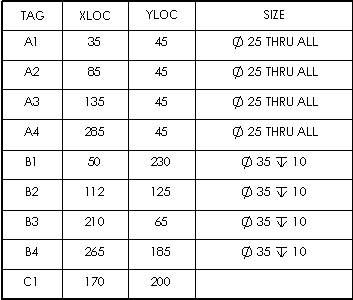 |
| A, B, C... |
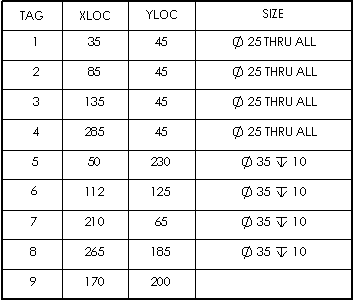 |
| 1, 2, 3 |
Bezug
Wählen Sie während des Einfügens einen Eckpunkt als Ursprung aus. Um den Ursprung mit einer X- und Y-Achse zu definieren, klicken Sie auf X-Achse-Richtungsreferenz, und wählen Sie eine horizontale Modellkante im Grafikbereich aus. Klicken Sie dann auf Y-Achse-Richtungsreferenz, und wählen Sie eine vertikale Modellkante aus.
Nach der Erstellung der Tabelle können Sie den Bezugsursprung an eine andere Position ziehen, oder Sie können die Bezugsdefinition bearbeiten. Die Positionswerte in der Tabelle werden aktualisiert.
Bohrungen
Wählen Sie einzelne Bohrungskanten aus, oder wählen Sie eine Modellfläche aus, damit alle Bohrungen auf der Fläche mit einbezogen werden.
Nächste Ansicht
Diese Option steht nur während des Einfügens von Tabellen zur Verfügung. Sie ermöglicht die Festlegung des Bezugs und der Bohrungen für eine andere Zeichenansicht. Eine Bohrungstabelle kann mehrere Zeichenansichten umfassen. Die Bohrungstabelle wird mit einem Bezug für jede Ansicht hinzugefügt. Die Etiketten sind für alle Ansichten gleich.
